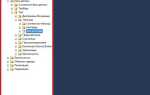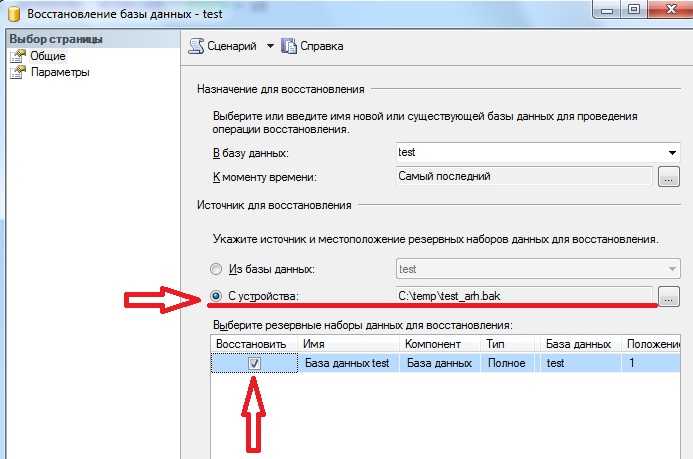
Процесс восстановления базы данных SQL Server из резервной копии представляет собой одну из важнейших операций администрирования, требующих точности и внимательности. Основной задачей является возвращение данных к состоянию на момент создания резервной копии, что помогает минимизировать потери информации при сбоях или ошибках в работе системы.
Для восстановления используется команда RESTORE, которая позволяет выбрать точку восстановления (полная резервная копия, дифференциальная или журнал транзакций). Важно понимать, что восстановление может быть выполнено с различной степенью сложности в зависимости от типа резервной копии и уровня консистентности базы данных, который необходимо поддерживать.
Первым шагом является выбор подходящей резервной копии. Если у вас имеется только полная резервная копия, восстановление будет простым, однако, для восстановления после более сложных сбоев потребуется последовательность из нескольких шагов: восстановление полной копии, затем дифференциальной и, наконец, журналов транзакций. Этот подход позволяет минимизировать потерю данных до нескольких минут.
Рекомендация: перед восстановлением всегда следует проверить целостность резервной копии с помощью команды RESTORE VERIFYONLY, чтобы избежать неприятных сюрпризов в процессе восстановления. Это гарантирует, что файлы резервных копий не повреждены и могут быть использованы для восстановления.
Для администраторов важно учитывать, что восстановление с перезаписью существующих данных может повлиять на доступность базы данных, поэтому рекомендуется выполнить операцию в периоды низкой нагрузки или в рамках заранее запланированного окна обслуживания.
Как выбрать подходящую резервную копию для восстановления
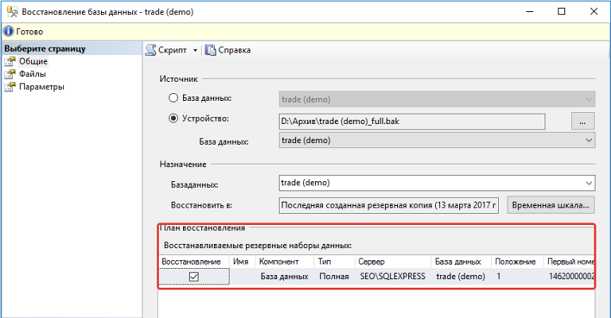
Для восстановления базы данных SQL Server критически важно правильно выбрать резервную копию. Неправильный выбор может привести к потерям данных или восстановлению в неправильный момент времени. Вот ключевые моменты, которые помогут сделать правильный выбор:
1. Тип резервной копии: SQL Server поддерживает несколько типов копий: полные, дифференциальные и транзакционные. Полная копия захватывает все данные на момент создания. Дифференциальная копия сохраняет изменения с момента последней полной копии. Транзакционные копии содержат изменения, сделанные в базе данных после последней резервной копии транзакций. Для восстановления наиболее актуальной информации обычно комбинируют полную и транзакционные копии.
2. Дата и время копии: Выбор подходящей резервной копии зависит от того, к какому моменту времени требуется восстановить данные. Если база данных была повреждена после определенного события, важно выбрать копию, сделанную до этого события. Для этого проверяйте дату и время создания резервных копий.
3. Совпадение с уровнем восстановления: SQL Server позволяет выбрать уровень восстановления: полный, простой или восстановление по журналу транзакций. Для полного восстановления всей базы данных из резервной копии необходимы все транзакционные журналы, сделанные после последней полной копии. Для восстановления с минимальной потерей данных нужно учитывать все промежуточные транзакционные копии.
4. Проверка целостности резервной копии: Прежде чем использовать резервную копию для восстановления, убедитесь в ее целостности. Используйте команду RESTORE VERIFYONLY для проверки корректности резервной копии перед восстановлением. Это поможет избежать ошибок при процессе восстановления и снизить риск повреждения данных.
5. Совместимость версий: При восстановлении резервной копии убедитесь, что версия SQL Server, на котором выполняется восстановление, совместима с версией, на которой была сделана резервная копия. Резервные копии SQL Server не всегда можно восстановить на более старые версии.
При соблюдении этих рекомендаций можно минимизировать риски и гарантировать, что восстановление базы данных пройдет без потерь данных и ошибок.
Шаги восстановления базы данных через SQL Server Management Studio

Для восстановления базы данных из резервной копии через SQL Server Management Studio (SSMS) выполните следующие шаги:
- Откройте SQL Server Management Studio и подключитесь к нужному серверу.
- В Object Explorer выберите сервер, на котором будет выполнено восстановление.
- Щелкните правой кнопкой на папке Databases и выберите Restore Database….
- В появившемся окне выберите Device и нажмите кнопку с тремя точками (открытие выбора файлов).
- В открывшемся окне выберите резервную копию базы данных, щелкнув Add, и укажите путь к файлу .bak.
- После добавления файла .bak, в разделе Select the backup sets to restore убедитесь, что выбрана нужная резервная копия. Это можно проверить по времени и типу резервной копии (полная или дифференциальная).
- Перейдите в вкладку Options. Если необходимо, выберите дополнительные параметры восстановления, такие как Overwrite the existing database для перезаписи текущей базы данных.
- Убедитесь, что параметр Recovery state установлен в RESTORE WITH RECOVERY для завершения восстановления. Если нужно оставить базу данных в состоянии восстановления, выберите RESTORE WITH NORECOVERY.
- Нажмите OK для начала восстановления.
- После завершения процесса, на экране появится сообщение о успешном восстановлении базы данных. Проверьте доступность базы данных в списке на вкладке Databases в Object Explorer.
При восстановлении базы данных важно учитывать версию резервной копии и параметры, такие как состояние базы данных и возможность перезаписи существующих данных.
Использование команд T-SQL для восстановления базы данных
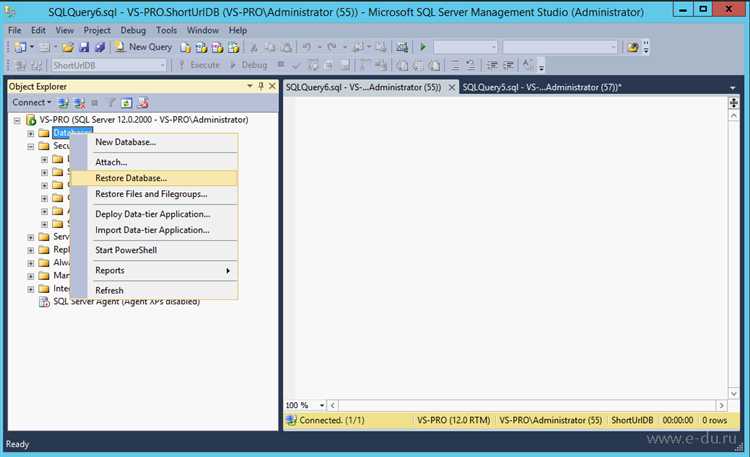
Для восстановления базы данных в SQL Server через T-SQL используется команда RESTORE DATABASE. Эта команда позволяет восстановить базу данных из резервной копии, доступной на сервере.
Основной синтаксис команды выглядит следующим образом:
RESTORE DATABASE имя_базы FROM DISK = 'путь_к_резервной_копии' WITH [параметры];
Ключевым параметром является FROM DISK, который указывает на расположение резервной копии. Также важно правильно выбрать дополнительные параметры восстановления, такие как:
- WITH REPLACE – используется для перезаписи существующей базы данных, если она уже существует. Это необходимо, если база данных восстанавливается поверх существующей.
- WITH RECOVERY – завершает процесс восстановления и делает базу данных доступной для пользователей. Это значение по умолчанию и используется, если требуется продолжить использование базы данных после восстановления.
- WITH NORECOVERY – оставляет базу данных в состоянии восстановления, что позволяет выполнить дополнительные восстановления (например, транзакционные логи).
- WITH STANDBY – восстанавливает базу данных в режиме standby, что позволяет читать данные, но не изменять их до завершения всех восстановлений.
Пример восстановления базы данных с перезаписью существующей базы:
RESTORE DATABASE MyDatabase FROM DISK = 'C:\Backup\MyDatabase.bak' WITH REPLACE, RECOVERY;
Если база данных восстанавливается в несколько этапов, можно использовать параметр WITH NORECOVERY после первого этапа, чтобы оставить базу в состоянии восстановления для последующих операций. Пример:
RESTORE DATABASE MyDatabase FROM DISK = 'C:\Backup\MyDatabase_full.bak' WITH NORECOVERY;
Затем, чтобы восстановить транзакционные логи, используется команда:
RESTORE LOG MyDatabase FROM DISK = 'C:\Backup\MyDatabase_log.trn' WITH RECOVERY;
Важно соблюдать правильный порядок при восстановлении базы данных: сначала полный бэкап, затем при необходимости восстановление логов. Для восстановления нескольких файлов резервных копий можно использовать несколько команд RESTORE, указывая соответствующие файлы.
При восстановлении данных из резервной копии рекомендуется всегда проверять целостность данных и убедиться в успешности восстановления, используя команду RESTORE VERIFYONLY. Она проверяет, не повреждена ли резервная копия:
RESTORE VERIFYONLY FROM DISK = 'C:\Backup\MyDatabase.bak';
Таким образом, использование T-SQL для восстановления базы данных позволяет детально контролировать процесс, управлять восстановлением и при необходимости выполнять дополнительные операции для восстановления данных.
Как восстановить базу данных с учётом логов транзакций
Восстановление базы данных SQL Server с учётом логов транзакций позволяет вернуть систему в точное состояние на момент последней транзакции, сделав процесс восстановления максимально точным и минимизировав потерю данных. Процесс включает использование полных и дифференциальных резервных копий вместе с архивами логов транзакций.
Для восстановления базы данных с учётом логов транзакций необходимо выполнить несколько шагов:
- Восстановление полной резервной копии
Начните с восстановления полной резервной копии базы данных. Используйте команду RESTORE DATABASE с опцией WITH NORECOVERY:
RESTORE DATABASE
FROM DISK = ' ' WITH NORECOVERY; Эта опция позволяет оставить базу данных в состоянии восстановления, чтобы можно было применить следующие архивы логов.
- Применение архивов логов транзакций
После восстановления полной копии, примените архивы логов транзакций в том порядке, в котором они были созданы. Для этого используйте команду RESTORE LOG с опцией WITH NORECOVERY:
RESTORE LOG
FROM DISK = ' ' WITH NORECOVERY; Повторяйте эту операцию для каждого архива логов транзакций.
- Завершение восстановления с применением последнего лога
После применения всех логов транзакций, завершите процесс восстановления, выполнив команду RESTORE DATABASE с опцией WITH RECOVERY:
RESTORE DATABASE
WITH RECOVERY; Эта команда завершает восстановление и делает базу данных доступной для использования.
- Проверка целостности базы данных
После завершения восстановления важно проверить целостность базы данных с помощью команды DBCC CHECKDB:
DBCC CHECKDB (
); Это поможет выявить возможные повреждения или проблемы, возникшие в процессе восстановления.
Если база данных была восстановлена с учётом логов транзакций в режиме полного восстановления, она будет содержать все изменения до последней транзакции, что важно для обеспечения согласованности данных.
Важно помнить, что для успешного восстановления базы данных с учётом логов транзакций необходимо иметь все резервные копии и логи, начиная с полной резервной копии и заканчивая последним архивом логов транзакций. Несоответствие последовательности логов или потеря части резервных копий может привести к невозможности восстановления базы данных.
Восстановление базы данных с перезаписью существующих данных
Для восстановления базы данных SQL Server с перезаписью существующих данных используется команда RESTORE, которая позволяет заменить текущие данные в базе на данные из резервной копии. Этот процесс важен при необходимости полного восстановления состояния базы данных на момент создания резервной копии. При этом важно соблюдать осторожность, так как перезапись данных может привести к потере информации, которая была добавлена после создания резервной копии.
Для выполнения восстановления с перезаписью используется опция WITH REPLACE. Это указывает SQL Server игнорировать текущие данные в базе и заменить их содержимым из резервной копии. Пример команды восстановления:
RESTORE DATABASE [Имя_базы]
FROM DISK = 'C:\путь\к\резервной_копии.bak'
WITH REPLACE;При использовании этой команды SQL Server заменяет текущую базу данных на данные из резервной копии, независимо от того, существует ли база данных с таким именем на сервере. Важно убедиться, что резервная копия соответствует нужной версии и не содержит ошибок, так как это может повлиять на корректность работы восстановленной базы.
Если необходимо восстанавливать только определенную часть базы данных (например, конкретные файлы или группы файлов), можно использовать дополнительные параметры, такие как FILE, для указания, какой именно файл должен быть восстановлен. Однако в случае с перезаписью базы данных эти параметры обычно не требуются.
Важно помнить, что в процессе восстановления может быть временно заблокирован доступ к базе данных для других пользователей. Если база данных используется в продуктивной среде, рекомендуется выполнить восстановление в период минимальной нагрузки, чтобы снизить возможные потери производительности.
Кроме того, перед восстановлением следует проверить состояние текущей базы данных, чтобы убедиться, что она не повреждена. Для этого можно использовать команду DBCC CHECKDB для диагностики возможных ошибок в структуре базы данных.
Также стоит учитывать, что если база данных использует режим полного восстановления, то после восстановления потребуется выполнить лог восстановления с использованием команды RESTORE LOG, чтобы синхронизировать восстановленную базу данных с журналом транзакций, если это необходимо для восстановления актуальной информации.
Решение проблем при восстановлении базы данных SQL Server
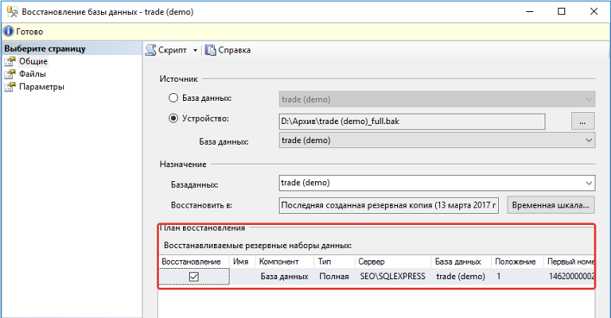
При восстановлении базы данных SQL Server могут возникать различные проблемы, которые препятствуют успешному завершению процесса. Рассмотрим распространенные ошибки и способы их устранения.
Ошибка восстановления из-за несовпадения версии базы данных
Если резервная копия была создана в одной версии SQL Server, а восстановление происходит на другой версии, может возникнуть ошибка, связанная с несовместимостью. В таких случаях необходимо использовать инструмент SQL Server Management Studio (SSMS) для восстановления в версии, которая совместима с исходной.
Решение: убедитесь, что версия SQL Server для восстановления базы данных соответствует версии, в которой была сделана резервная копия, или используйте подходы для миграции между версиями.
Ошибка восстановления из-за недостаточных прав
Проблемы с правами доступа могут помешать восстановлению базы данных. Часто ошибка появляется, если учетная запись, под которой выполняется восстановление, не имеет достаточных прав на выполнение операций восстановления или доступ к файлам резервной копии.
Решение: убедитесь, что у пользователя есть права администратора на SQL Server и на файловой системе, где хранятся резервные копии.
Ошибка, связанная с повреждением резервной копии
Если резервная копия повреждена, восстановление не удастся. Причины могут быть различными: проблемы с носителем, сбои в процессе создания резервной копии или повреждения во время передачи данных.
Решение: используйте команду DBCC CHECKDB для диагностики и исправления повреждений базы данных. Также проверьте журнал ошибок SQL Server для получения более детальной информации о повреждениях.
Ошибка восстановления из-за отсутствующих файлов базы данных
Когда в процессе восстановления не удается найти один или несколько файлов базы данных, система может выдать ошибку. Это может происходить, если файлы были перемещены или удалены после создания резервной копии.
Решение: используйте параметр WITH MOVE при восстановлении, чтобы указать новое местоположение файлов базы данных. Например:
RESTORE DATABASE [ИмяБазы] FROM DISK = 'Путь_к_резервной_копии' WITH MOVE 'ИмяФайла_Лог' TO 'Новый_Путь_к_файлу_Лога', MOVE 'ИмяФайла_Данных' TO 'Новый_Путь_к_файлу_Данных';
Проблемы с режимом восстановления
Если база данных использует режим восстановления «Bulk-Logged» или «Simple», могут возникать проблемы при восстановлении транзакционных логов. Это приводит к потере части данных, так как некоторые операции не фиксируются в журнале транзакций в этих режимах.
Решение: используйте режим восстановления «Full», если требуется восстановить все транзакции и минимизировать потерю данных. Важно настроить правильное ведение журнала транзакций перед созданием резервной копии.
Невозможность восстановления из-за некорректных зависимостей между базами данных
В случае, если база данных имеет внешние зависимости или ссылки на другие базы данных, которые также должны быть восстановлены, но не были включены в резервную копию, восстановление может не пройти корректно.
Решение: восстановите все базы данных, от которых зависит ваша, или выполните восстановление базы данных, включая все зависимые объекты. Используйте сценарии для обеспечения целостности данных.
Ошибка с логами восстановления
Если в процессе восстановления возникает ошибка, связанная с журналами восстановления, это может свидетельствовать о неправильном последовательности восстановления логов транзакций или повреждении журналов.
Решение: проверьте порядок восстановления логов и убедитесь, что все логи восстановления находятся в правильной последовательности. Для этого можно использовать команду RESTORE LOG с указанием точки восстановления.
В случае возникновения других проблем важно тщательно проверять логи SQL Server, так как они могут содержать дополнительную информацию о причинах неудачи. Важно учитывать все возможные зависимости и конфигурации сервера перед началом процесса восстановления.
Вопрос-ответ:
Как восстановить базу данных SQL Server из резервной копии?
Для восстановления базы данных из резервной копии в SQL Server, нужно выполнить несколько шагов. Во-первых, откройте SQL Server Management Studio (SSMS) и подключитесь к серверу. Затем выберите базу данных, которую хотите восстановить, или создайте новую, если её ещё нет. Перейдите в раздел «Tasks» (Задачи), выберите «Restore» (Восстановить) и затем «Database» (База данных). В появившемся окне укажите путь к резервной копии. Выберите нужную копию и подтвердите восстановление. После завершения процесса база данных будет восстановлена в том виде, в котором она была на момент создания копии.
Можно ли восстановить только часть данных из резервной копии SQL Server?
Да, возможно восстановить только часть данных из резервной копии SQL Server, используя возможности восстановления с помощью точек восстановления или восстановления на уровне файлов. При этом важно понимать, что стандартное восстановление всей базы данных включает все данные, но с помощью дополнительных настроек вы можете восстановить отдельные файлы или использовать другие варианты, такие как восстановление в режиме потока транзакций. Для этого в SQL Server предусмотрены определенные команды, такие как `RESTORE FILELISTONLY`, которые помогают уточнить содержимое резервной копии и определить, какие файлы можно восстановить отдельно.
Что делать, если резервная копия повреждена при восстановлении базы данных SQL Server?
Если резервная копия повреждена, то восстановить базу данных будет невозможно стандартными методами. В таком случае можно попробовать использовать инструменты SQL Server для восстановления повреждённых файлов. Например, команда `RESTORE VERIFYONLY` позволяет проверить целостность резервной копии перед её восстановлением. Если повреждение невозможно исправить, возможно потребуется использовать другие копии, если таковые имеются, или обратиться к специалистам для использования более сложных методов восстановления, таких как восстановление данных с помощью специализированных утилит или журналов транзакций.
Как часто следует делать резервные копии базы данных SQL Server?
Частота создания резервных копий зависит от конкретных условий работы вашей базы данных. Если база данных критична для бизнеса, рекомендуется делать ежедневные резервные копии, а также выполнять регулярные копии транзакций, чтобы минимизировать потерю данных. Для менее важной базы данных достаточно еженедельных полных копий, с дополнительными копиями на уровне транзакций для важных изменений. Важно учитывать, как часто данные изменяются, и как быстро требуется восстановить их в случае сбоя. При этом не забывайте тестировать процесс восстановления, чтобы убедиться, что копии действительны и восстановление можно выполнить без ошибок.